window7本机网络适配器名称怎么修改
网络适配器也就是我们日常所说的网卡,是用来允许计算机在计算机网络上进行通讯的计算机硬件,而每台window7电脑中存在的网络适配器都有属于各自默认的出厂名称,当然用户也可以对其进行更改,那么window7本机网络适配器名称怎么修改呢?今天小编就来告诉大家设置方法。
推荐下载:win7极限精简版iso镜像
具体方法:
1、首先点击电脑左下方的【开始】菜单,进入win7系统控制面板,在控制面板内可以找到【网络和共享中心】选项,如下图所示。
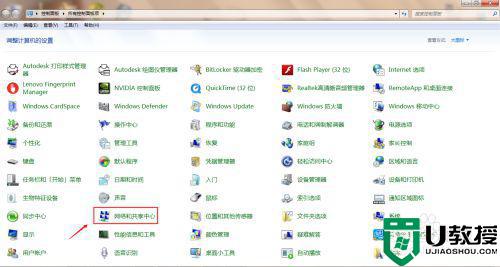
2、点击【网络和共享中心】选项进入网络和共享中心界面,在标红位置可以看到本地网络连接已更改为kj.,如下图所示。

3、点击网络和共享中心界面左侧的【更改适配器设置】选项,进入网络连接界面,在该界面即可看到目前电脑上安装的网络连接,小烟使用的是笔记本,因此有本地连接和无线网络连接两种方式,如下图所示。

4、首先选择已更改网络连接名称的第一个本地连接,选定图标点击鼠标右键,弹出下拉菜单,在下拉菜单里可以看到【重命名】选项,如下图所示。
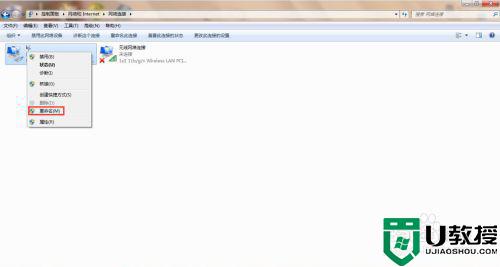
5、点击下拉菜单里的【重命名】选项,即可为网络连接方式更改名称了,如下图所示。
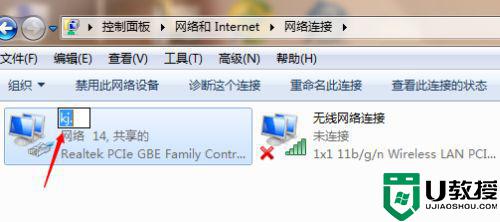
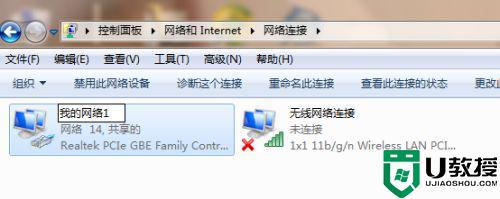
6、依照相同的方法,也可以对无线网卡的无线网络连接方式进行重命名,如下图所示。
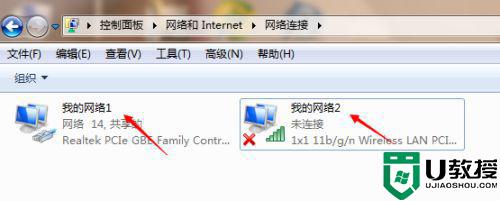
上述就是有关window7本机网络适配器名称修改设置方法了,还有不清楚的用户就可以参考一下小编的步骤进行操作,希望能够对大家有所帮助。





